photoshop 合成可爱的梨子脸部表情
摘要:来源:酸枣网作者:不详最终效果1、打开下图所示的梨子素材,用钢笔工具把梨子抠出来,复制到新的图层,然后把背景填充淡灰色,再新建一个图层,给梨...
来源:酸枣网 作者:不详
最终效果
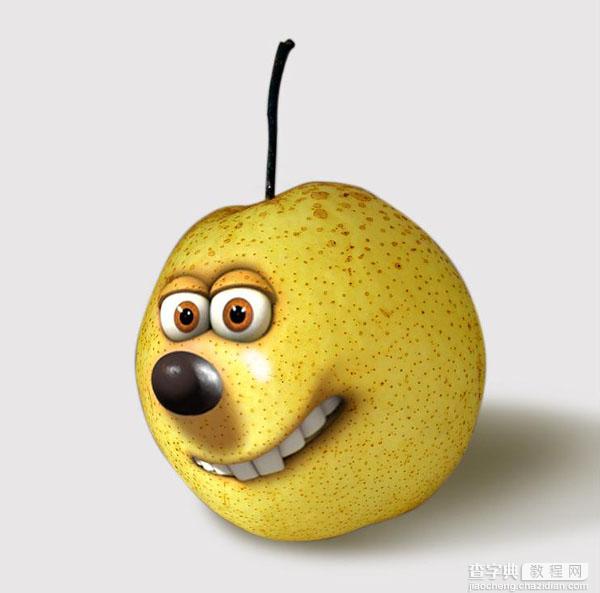
1、打开下图所示的梨子素材,用钢笔工具把梨子抠出来,复制到新的图层,然后把背景填充淡灰色,再新建一个图层,给梨子加点阴影效果。


#p# 2、打开下图的卡通人物素材,把卡通人物的脸抠出来,复制进来,稍微变形处理一下,把图层混合模式改为“正片叠底”,加上图层蒙版,用黑色画笔擦掉不需要的部分。现在眼珠子也是梨子的花纹,所以把刚才的眼睛和鼻子抠出来,放到上面一层,图层混合模式为“正常”。

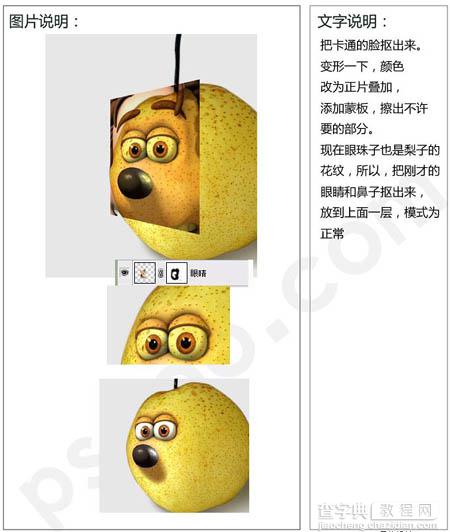
#p# 3、牙齿部分的处理和做眼睛鼻子一样,做好后在脸上画高光。
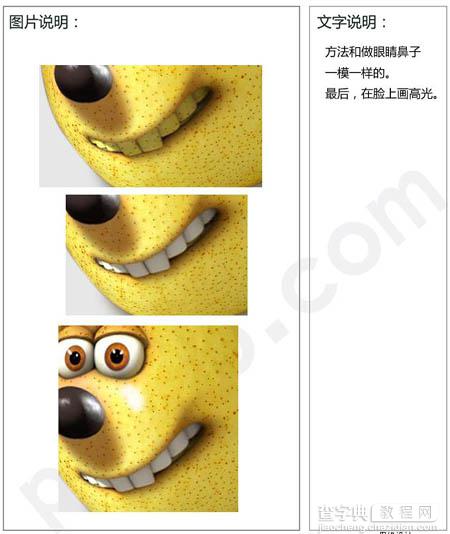
4、梨子的表情做好了,同样可以制作出其它水果表情。
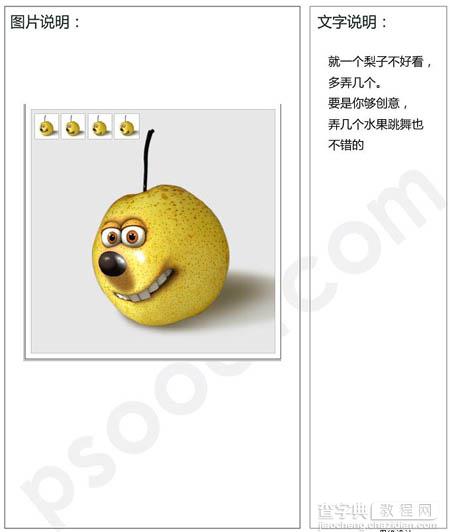
【photoshop 合成可爱的梨子脸部表情】相关文章:
